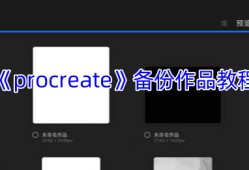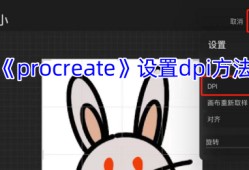本文提供Procreate调整DPI超详细教程,帮助用户掌握专业画布设置技巧。通过该教程,用户可以轻松调整DPI,以获得更高质量的图像输出。教程内容详细,步骤清晰,仅需3分钟即可掌握。掌握此技巧后,用户可以更好地进行创作和设计工作,提高作品质量。
解锁ipad procreate高清印刷作品的秘密!还在为ipad创作的图像分辨率而烦恼吗?这份详细教程将带您轻松掌握procreate的dpi设置,助您创作出印刷级的精美作品。

一、DPI:印刷清晰度的关键
DPI(每英寸点数)是决定作品印刷清晰度的核心参数。300 DPI是专业印刷的标准,而屏幕显示72 DPI通常就足够了。DPI数值越高,细节越丰富,但文件大小也会相应增加。
二、三步创建高精度画布
- 打开Procreate,点击右上角的“+”号。
- 向下滑动,选择“自定义尺寸”。
- 在分辨率栏输入300(用于印刷)或您需要的DPI数值。
三、修改已创建画布的DPI
如果您需要修改已创建画布的DPI,可以点击左上角的扳手图标,选择“画布”,然后点击“裁剪并调整大小”,在右上角的“设置”中修改参数。
四、尺寸与DPI的黄金搭配
- A4印刷:2480×3508像素 + 300 DPI
- 手机壁纸:1125×2436像素 + 72 DPI
注意: 高分辨率画布(例如超过8000像素)可能会导致设备卡顿。
小提示: 在开始创作前,请务必确定最终输出需求,避免后期修改导致画质损失。对于商业作品,建议全程保持300 DPI;而用于屏幕显示的作品,则可以适当降低分辨率以提高流畅度。
以上就是Procreate调整DPI超详细教程 3分钟掌握专业画布设置技巧的详细内容,更多请关注其它相关文章!